在Win10系统下安装了SQLserver 2014后使用sa无法登录,SQL Server2014的过程中明明选择了使用Windows身份验证和SQL Server身份验证混合模式,可是安装完之后却不能使用SQL Server身份验证登录,提示“用户'sa'登录失败,错误18456”。下面一起来看看解决方染。
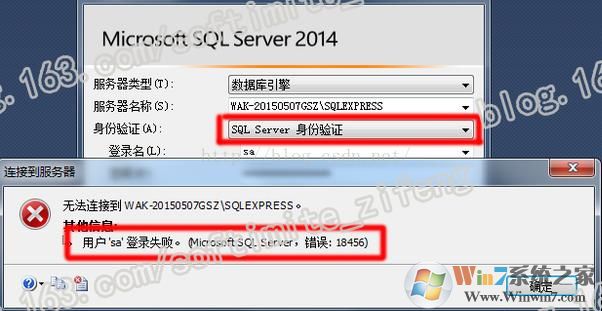
解决步骤如下:
1. 在登录窗口设置身份验证,使用Windows身份验证登录数据库。
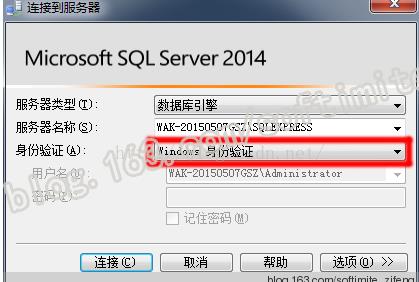
2. 在管理中,右键数据库服务器名,选择【属性】。
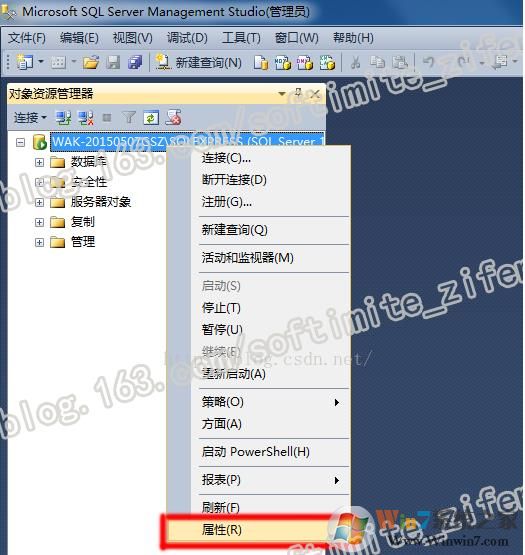
3. 打开“服务器属性”窗口,选择【安全性】,更改“服务器身份验证”,如下图所示。
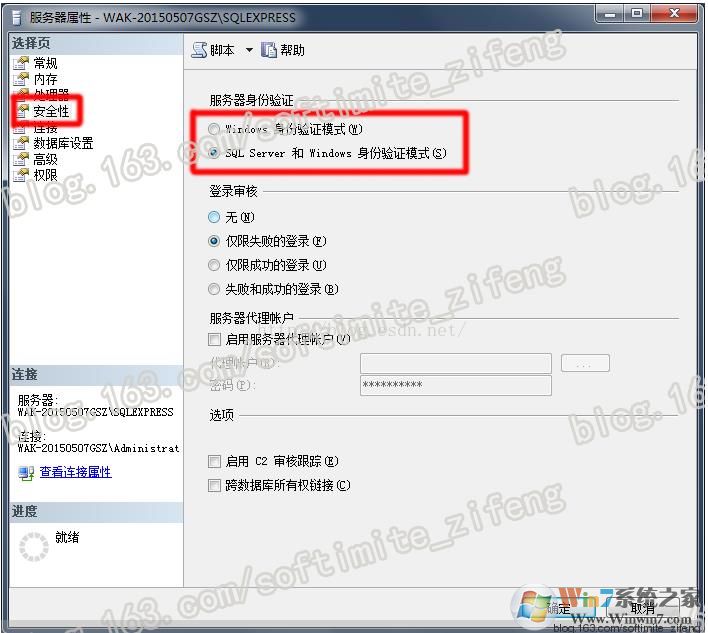
4. 展开数据库服务器名—“安全性”—“登录名”, 右键“sa”用户,选择【属性】。
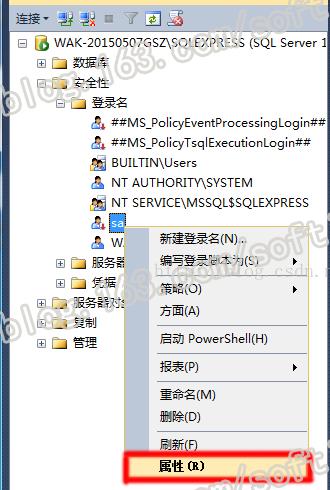
5. 打开“登录属性”窗口,选择【常规】,然后输入你的密码。
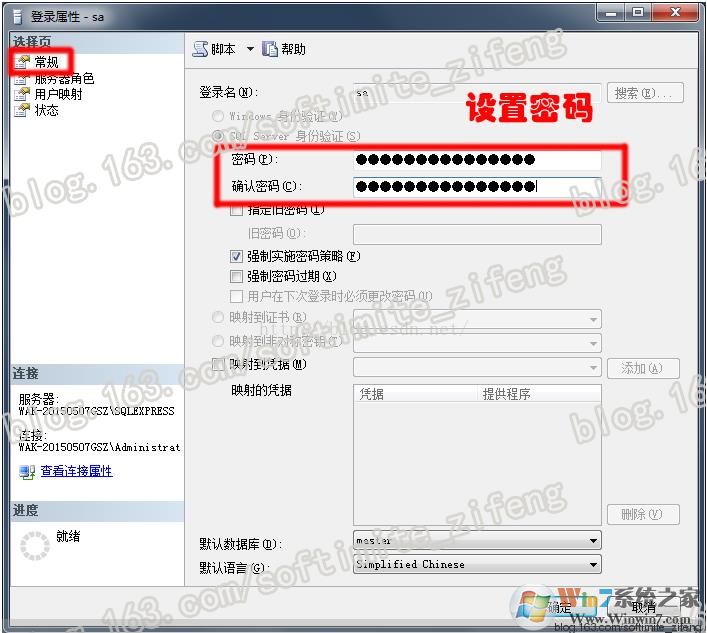
6. 仍然在“登录属性”窗口,选择【状态】,选择“登录”下面的【已启用】,如下图所示。
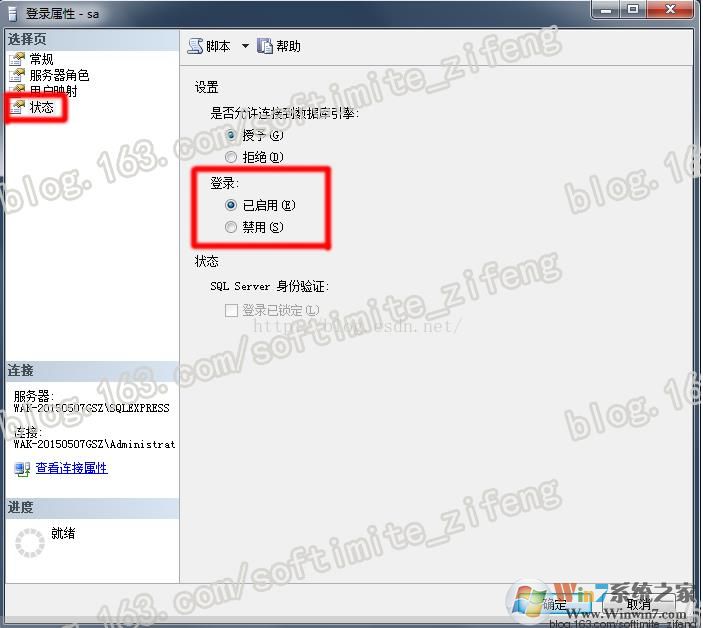
7. 右键数据库服务器名,选择【重新启动】,重启SQL Server 2014
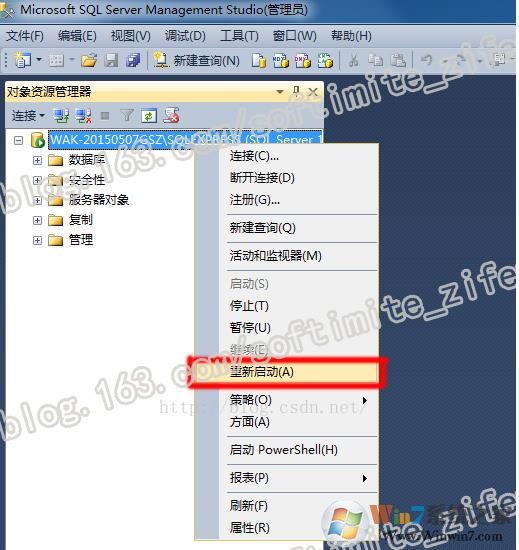
8. 重启之后就能使用sa用户SQL Server身份验证成功登录了。
SQL Server 2014 windows身份验证和sa登录失败,一般来说都是以下几个问题1.验证方式不对、2.IP不对,在配置管理器里也进行了检查,需要SetActive的IP,3.怀疑是密码规则不对,